Trong lĩnh vực kỹ thuật và xây dựng, bản vẽ kỹ thuật đóng vai trò là “ngôn ngữ chung” để truyền đạt ý tưởng, thông số và thiết kế giữa các bên liên quan. Để bản vẽ kỹ thuật đảm bảo tính rõ ràng, chuyên nghiệp và đáp ứng yêu cầu tiêu chuẩn, layout bản vẽ kỹ thuật cần được thiết kế chuẩn chỉnh và tuân theo các quy định nhất định.
Bài viết dưới đây sẽ cung cấp cho bạn một cái nhìn tổng quan và hướng dẫn chi tiết để thiết kế layout bản vẽ kỹ thuật đạt tiêu chuẩn. Cùng APA Academy tìm hiểu nhé!
Layout bản vẽ kỹ thuật là gì?
Layout bản vẽ kỹ thuật là cách bố trí các thành phần nội dung của bản vẽ sao cho hợp lý, dễ đọc và đáp ứng tiêu chuẩn kỹ thuật. Đây là yếu tố quyết định đến mức độ dễ hiểu, tính khoa học và chuyên nghiệp của bản vẽ.
Vai trò của layout bản vẽ kỹ thuật
- Đảm bảo thông tin được trình bày rõ ràng: Một layout chuẩn giúp người xem dễ dàng hiểu được ý tưởng thiết kế và các thông số kỹ thuật.
- Tuân thủ tiêu chuẩn chung: Layout đáp ứng đúng quy định sẽ giúp bản vẽ có thể sử dụng ở các dự án quốc tế hoặc làm việc với các đối tác nước ngoài.
- Tăng tính chuyên nghiệp: Một bản vẽ được trình bày khoa học, đẹp mắt sẽ nâng cao uy tín của người thiết kế.
Các thành phần chính trong layout bản vẽ kỹ thuật
- Khung bản vẽ (Title Block): Chứa các thông tin cơ bản như tên dự án, tên công ty, số hiệu bản vẽ, ngày thực hiện, và tỷ lệ bản vẽ.
- Lề bản vẽ: Là khoảng cách giữa nội dung và mép giấy, giúp bố cục bản vẽ được gọn gàng và không bị cắt xén khi in.
- Chữ, số và ký hiệu: Dùng để diễn đạt các thông tin chi tiết trong bản vẽ.
- Đường nét: Gồm các loại nét đậm, nhạt, nét đứt để biểu diễn hình dạng và các đặc điểm kỹ thuật.
- Tỷ lệ bản vẽ: Quy định kích thước của đối tượng trên bản vẽ so với kích thước thực tế.
Quy định tiêu chuẩn trong thiết kế layout bản vẽ kỹ thuật
Việc thiết kế layout bản vẽ kỹ thuật cần tuân thủ các quy định tiêu chuẩn cụ thể để đảm bảo tính đồng nhất và khoa học. Các tiêu chuẩn phổ biến bao gồm:
Kích thước khung và giấy
- Kích thước giấy: Theo tiêu chuẩn ISO 216, các loại giấy thường được sử dụng gồm A0, A1, A2, A3, và A4.
- A0: 841mm x 1189mm.
- A1: 594mm x 841mm.
- A2: 420mm x 594mm.
- A3: 297mm x 420mm.
- A4: 210mm x 297mm.
- Kích thước khung: Phần khung được vẽ cách mép giấy từ 10mm đến 20mm để tạo khoảng cách an toàn khi in ấn và sử dụng.
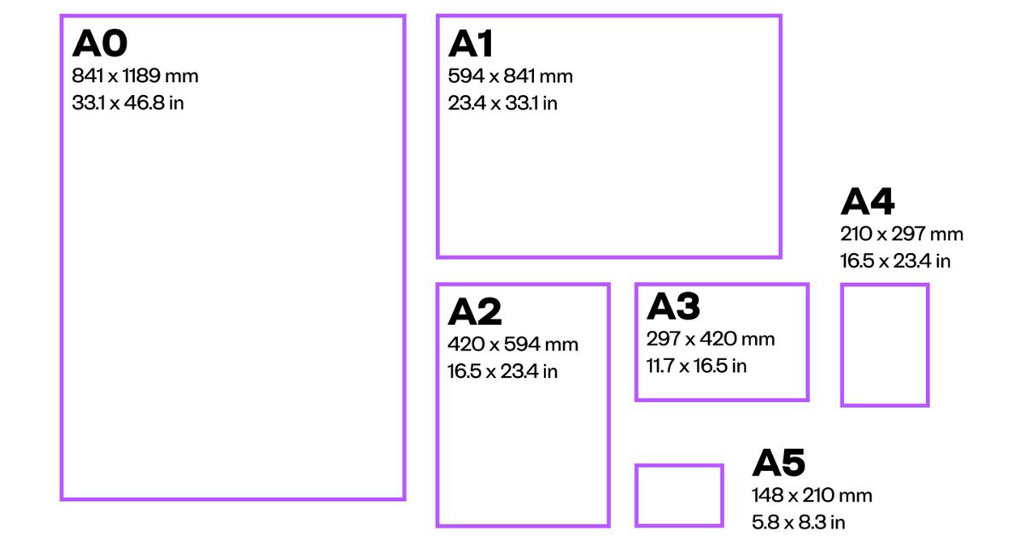
Đường nét
Các loại đường nét trong bản vẽ được quy định rõ ràng để phân biệt các thành phần:
- Đường đậm: Biểu diễn các cạnh nhìn thấy, khung bản vẽ.
- Đường nhạt: Thể hiện các cạnh khuất hoặc chi tiết ít quan trọng.
- Đường nét đứt: Dùng để biểu diễn các chi tiết không nhìn thấy trong hình chiếu.
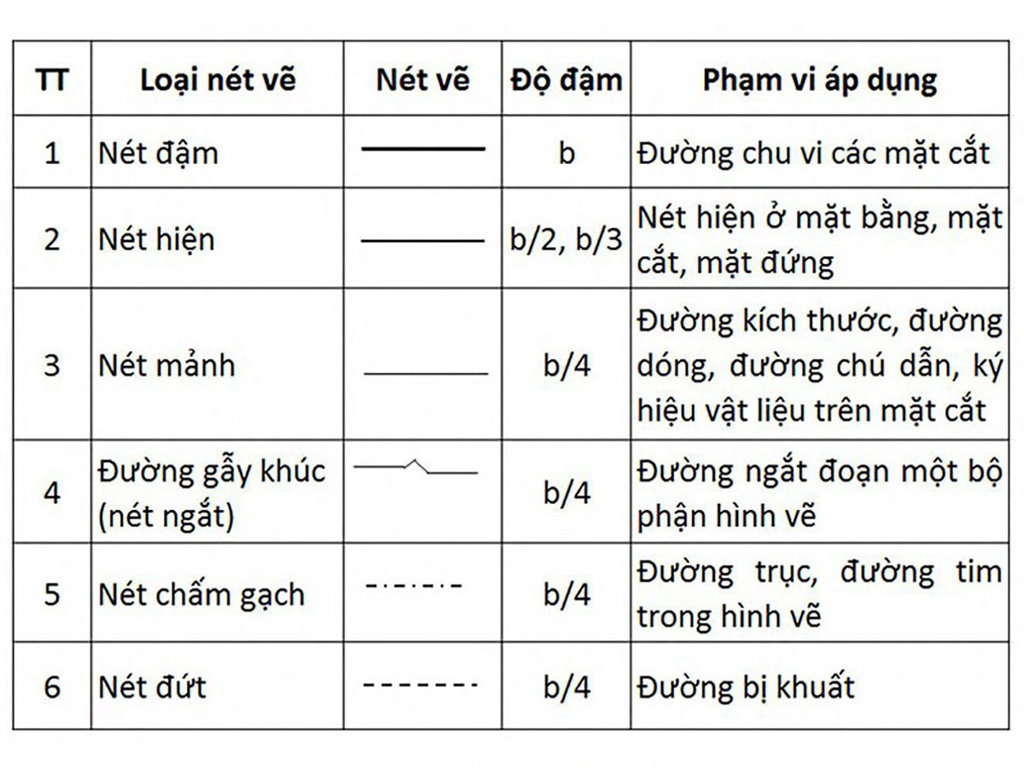
Phông chữ và cỡ chữ
- Phông chữ: Sử dụng các phông chữ đơn giản, không chân (Sans-serif) để dễ đọc, như Arial hoặc Helvetica.
- Cỡ chữ: Thường từ 2.5mm đến 10mm tùy theo kích thước của bản vẽ và loại nội dung (tiêu đề, chú thích hay thông số).
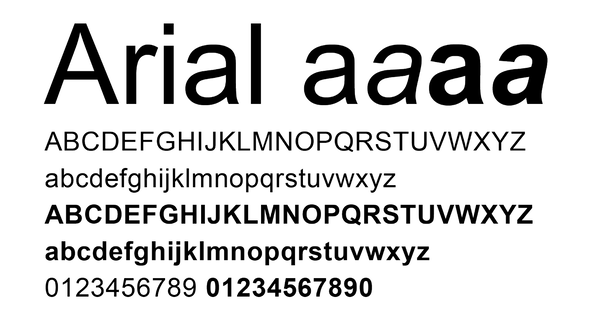
Tỷ lệ bản vẽ
Tỷ lệ được lựa chọn dựa trên kích thước thực tế của đối tượng và mức độ chi tiết cần thể hiện:
- Tỷ lệ thu nhỏ: 1:2, 1:10, 1:50, 1:100.
- Tỷ lệ phóng lớn: 2:1, 5:1, 10:1.
- Tỷ lệ thực: 1:1.
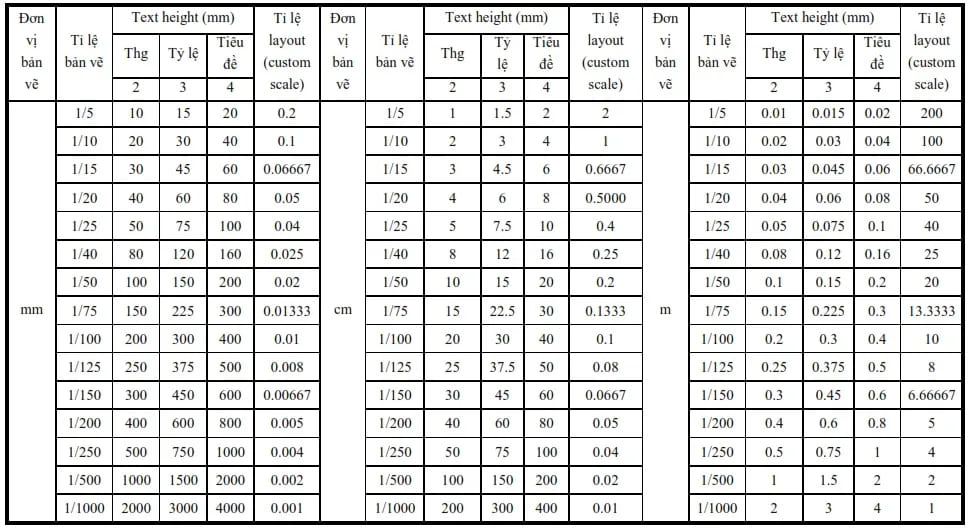
Ký hiệu và chú thích
- Các ký hiệu phải được trình bày rõ ràng, nhất quán theo tiêu chuẩn kỹ thuật quốc gia hoặc quốc tế.
- Chú thích phải ngắn gọn nhưng đủ thông tin để người xem hiểu đúng nội dung của bản vẽ.
Hướng dẫn thiết kế layout bản vẽ kỹ thuật đúng chuẩn
Bước 1: Chuẩn bị thiết kế
- Xác định yêu cầu dự án: Hiểu rõ mục đích sử dụng bản vẽ, người đọc là ai, và các tiêu chuẩn cần áp dụng.
- Lựa chọn phần mềm hỗ trợ: Một số phần mềm phổ biến như AutoCAD, Revit, SolidWorks, hoặc SketchUp.

Bước 2: Thiết lập khung bản vẽ
- Tạo khung cho bản vẽ theo đúng kích thước tiêu chuẩn.
- Đặt Title Block ở góc dưới bên phải bản vẽ, bao gồm các thông tin quan trọng như:
- Tên dự án.
- Tên công ty hoặc cá nhân thực hiện.
- Ngày tháng, tỷ lệ bản vẽ.
- Mã số hoặc số hiệu bản vẽ.
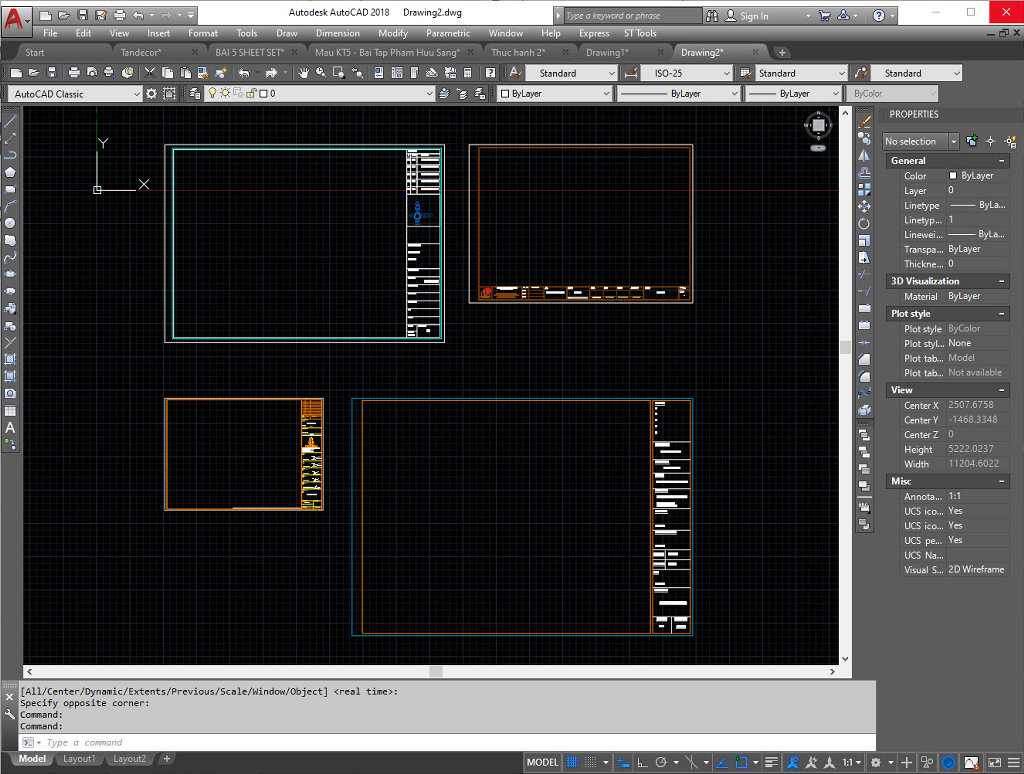
Bước 3: Cài đặt tỷ lệ và đơn vị đo
- Đặt tỷ lệ bản vẽ phù hợp với đối tượng thiết kế và yêu cầu của dự án.
- Đơn vị đo lường có thể là mm, cm, hoặc inch tùy thuộc vào tiêu chuẩn của từng quốc gia hoặc ngành nghề.
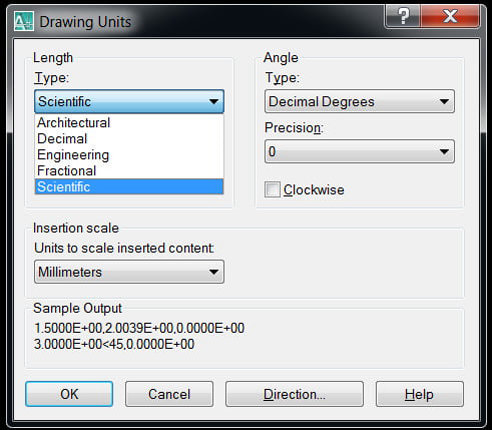
Bước 4: Sử dụng phông chữ và đường nét chuẩn
- Thiết lập kiểu chữ, kích thước chữ cho từng loại nội dung (tiêu đề, chú thích, ghi chú).
- Chọn loại đường nét (đậm, nhạt, nét đứt) đúng chức năng của từng thành phần.
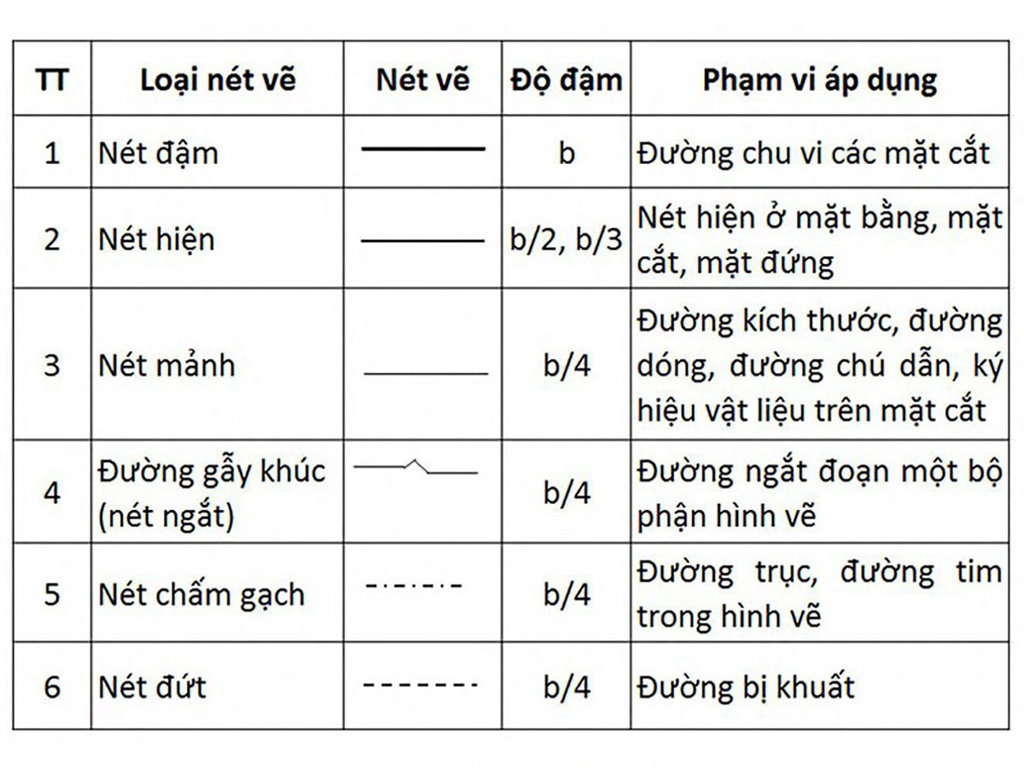
Bước 5: Bố trí nội dung
- Chèn các thông tin cần thiết như ký hiệu, chú thích, và đường dẫn.
- Sắp xếp nội dung sao cho cân đối, không chồng chéo, đảm bảo tính khoa học.
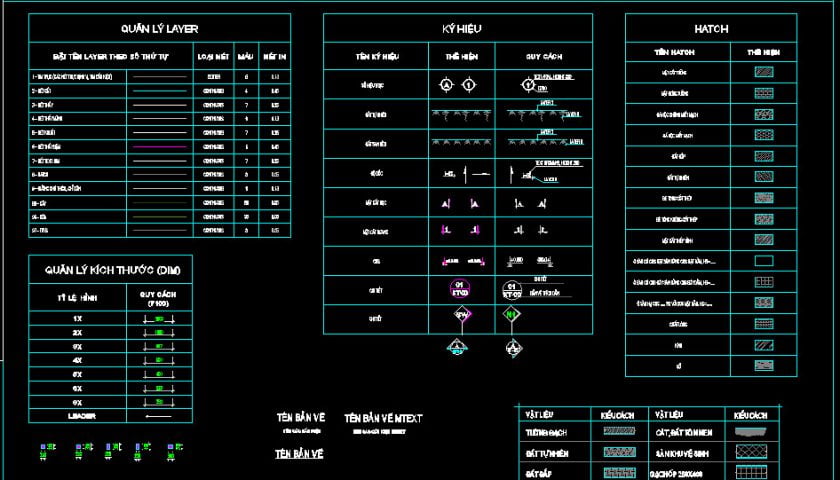
Bước 6: Kiểm tra và chỉnh sửa
- Kiểm tra toàn bộ bản vẽ để đảm bảo không có sai sót hoặc thiếu sót.
- Đảm bảo các chi tiết như khung, lề, đường nét, phông chữ đều đồng nhất và đúng chuẩn.
Một số lưu ý khi thiết kế layout bản vẽ kỹ thuật
- Tránh các lỗi thường gặp:
- Sử dụng sai kích thước giấy hoặc khung.
- Không đồng nhất về phông chữ, cỡ chữ, hoặc đường nét.
- Sắp xếp nội dung không hợp lý, gây khó đọc.
- Tối ưu hóa cho in ấn: Đảm bảo layout được thiết kế phù hợp để in ấn trên mọi kích thước giấy, không bị lệch hoặc cắt mất thông tin.
- Làm việc theo tiêu chuẩn: Hãy luôn kiểm tra các yêu cầu tiêu chuẩn của dự án hoặc tổ chức để đảm bảo bản vẽ đạt chất lượng cao nhất.
Phần mềm hỗ trợ thiết kế layout bản vẽ kỹ thuật
AutoCAD
- Ưu điểm: Linh hoạt, hỗ trợ tốt cho thiết kế 2D và 3D.
- Nhược điểm: Cần thời gian làm quen nếu mới bắt đầu.
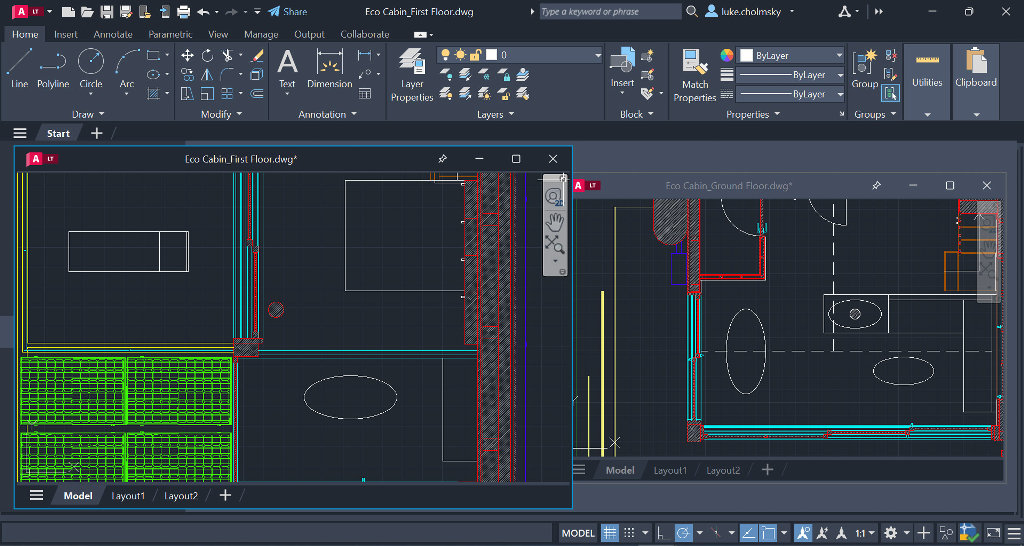
Revit
- Ưu điểm: Đặc biệt hiệu quả trong thiết kế kiến trúc và xây dựng.
- Nhược điểm: Không phù hợp cho thiết kế cơ khí hoặc bản vẽ chi tiết.

SolidWorks
- Ưu điểm: Tối ưu cho thiết kế cơ khí, hỗ trợ phân tích chi tiết 3D.
- Nhược điểm: Hạn chế khi sử dụng để thiết kế layout bản vẽ xây dựng.

Thiết kế layout bản vẽ kỹ thuật không chỉ là một bước quan trọng để đảm bảo tính chính xác của bản vẽ mà còn nâng cao tính chuyên nghiệp và hiệu quả làm việc. Bằng cách tuân thủ các tiêu chuẩn quy định, sử dụng đúng phần mềm hỗ trợ và áp dụng những hướng dẫn trong bài viết này, bạn có thể tạo ra những bản vẽ không chỉ đáp ứng yêu cầu mà còn vượt qua mong đợi của khách hàng hoặc đồng nghiệp.
Bạn có thể tham khảo: Các Loại Nét Vẽ Thường Dùng? Vai Trò Và Ứng Dụng Của Các Loại Nét Vẽ
Hãy bắt đầu áp dụng ngay để hoàn thiện kỹ năng thiết kế layout bản vẽ của bạn, và đừng quên cập nhật thêm các tiêu chuẩn mới để luôn làm việc hiệu quả nhất. Đừng quên truy cập APA Academy để cập nhật những bài viết hay và bổ ích nhé!

